- 软件介绍
- 下载地址
- 同类推荐
- 相关文章
福昕pdf编辑器个人版是一款非常好用又强大的PDF文档编辑软件,这款软件的优点是非常的多的,最重要的一个就是它简单易懂,便于操作只要是会使用电脑的人都可以操作。这款软件主要是对PDF文件进行编辑,像是对文件进行修改、添加、旋转、删除等等的功能。它还可以批量将其他格式的文件转化成PDF进行编辑处理,还是非常的方便的。喜欢的朋友快来下载吧。
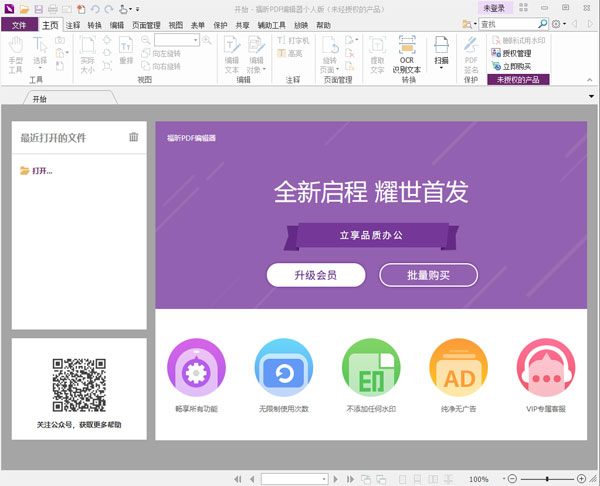
福昕pdf编辑器个人版特色
性价比更高: Adobe Acrobat的价格是福昕高级PDF编辑器的三倍以上。而福昕高级PDF编辑器拥有很多Adobe类似功能,且价格如此实惠,显然是替代Adobe Acrobat的不二之选。
成本效益更高的升级:购买全新的福昕高级PDF编辑器比升级Adobe Acrobat更实惠——因此,福昕高级PDF编辑器是明智之选。
软件部署范围更广:相同预算内,拥有强大功能的福昕高级PDF编辑器比Adobe Acrobat可部署的用户更多。
速度更快:福昕高级PDF编辑器让您从此无需再忍受打开PDF文档时间过长或下载大量更新文件的困扰。
体积更小:绝非臃肿软件,福昕高级PDF编辑器比Adobe Acrobat更容易部署,占用您宝贵的计算机资源更少。
符合标准,兼容性高:福昕高级PDF编辑器可以完全兼容您所有的PDF文档,取代Adobe Acrobat简便快捷。
安全性更高:如您关注安全问题,福昕高级PDF编辑器能提供比Adobe Acrobat 更多更安全的抵御安全漏洞的保护方案。
友好的用户界面:福昕高级PDF编辑器拥有类似微软办公软件工具栏的用户界面,新用户可以快速上手。
编辑功能更强大:编辑文本和图片时更专业,好比文字处理功能。
保护敏感信息:集成微软活动目录权限管理服务,安全机制更加完善。
文档管控更便捷安全:福昕高级PDF编辑器支持互联PDF—ISO PDF标准的扩展,通过云端为每个互联PDF文档分配了一个唯一的互联身份标准信息(ID),使用户和文档联系起来,轻松实现文档的跟踪、共享和保护。
福昕pdf编辑器个人版新功能
1、PDF编辑器–在PDF中进行文档更新
随着时间推移、事物发展,文档也需要不断更新。福昕高级PDF编辑器的强大实用的编辑功能,可以很好地满足文档作者对PDF文档的修改更新需求。
段落编辑,文本可在多个段落、多栏、多个页面中自动重排。
通过移动文本块、更改文本块大小或对齐文本,调整文档布局。
支持添加图章、水印、页眉、页脚、贝茨数等,制作专业的PDF文档。
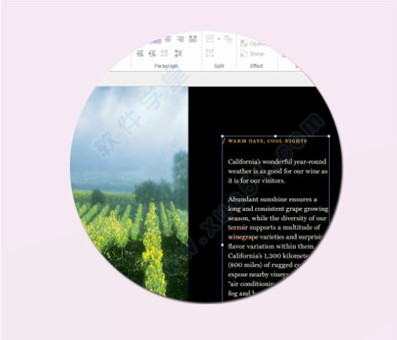
2、页面管理–管理PDF文档和页面
我们经常需要从现有的PDF文档页面创建新的PDF文档。福昕高级PDF编辑器支持管理PDF文档和页面,操作简单快速,有效支持您的工作流程。
合并或拆分PDF文档。
在一个或多个文档间拖放页面。
裁剪、删除、添加、交换、扁平化和旋转页面。
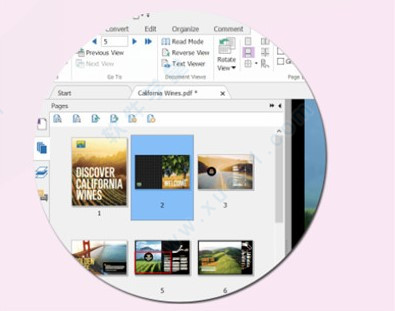
3、PDF协作共享–注释、共享和协作PDF文档
协作共享–注释、共享和协作PDF文档
团队工作通过协同合作和信息共享提高效率。福昕高级PDF编辑器,可以让知识工作者们更好地联系起来,有效提高团队的灵活性,从而取得更好的成效。
集成了多种先进的内容管理系统。
采用目前常用的存储共享产品。
发起共享审阅,发表和管理注释。
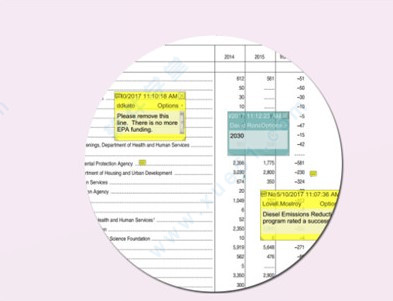
4、信息互联时代以PDF格式共享文档。福昕PDF编辑器支持从各种文件格式创建PDF文档。
从微软Office、Project或几乎所有文件格式创建PDF、PDF/A、PDF/X和PDF/E文件。
创建PDF文件包,可将多个文件存放在一起,可集结多个PDF表单于一个文件包,方便收集数据。
在Chrome、IE和火狐浏览器中将网页转换成PDF。
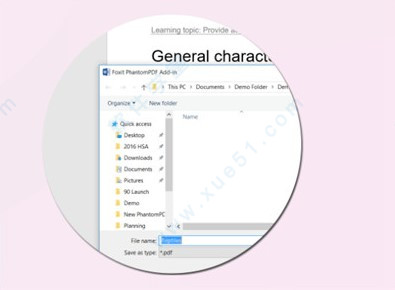
5、PDF转换–通过不同格式的文件共享信息
许多工作环节中常常需要将PDF文档中的信息转换为其他格式文件并分享。通过福昕高级PDF编辑器,用户可将PDF转换成各种常用的文件格式。
将PDF文件转换成Word、PowerPoint和Excel文件。
将PDF转换成图像格式,如JPEG和PNG等。
将PDF文件转换成HTML和纯文本文件。
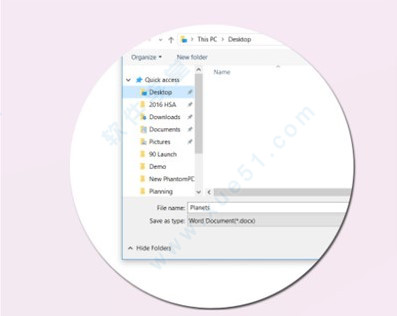
6、PDF扫描和PDF OCR文字识别–扫描纸质文件到PDF,OCR识别PDF,编辑扫描后的PDF
扫描和OCR文本识别–扫描纸质文件到PDF,OCR识别PDF,编辑扫描后的PDF
经常需要将纸质文档换成电子文档?福昕高级PDF编辑器可满足您的需求,实现无纸化办公。
连接扫描仪扫描纸质文档并创建PDF。也支持将现有的扫描结果(如:图像)扫描成PDF。
通过光学字符识别(OCR),把基于图像的内容识别成可搜索和可编辑的文本。OCR功能可识别图像中的字符和文字。
当您只有纸质文档且需要更新文档时,OCR使文本可编辑的功能犹如雪中送炭。
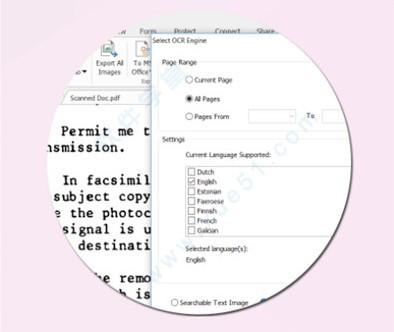
7、保护和签署–加密文档、隐藏文档信息(密文)、签署PDF
很多文档包含机密信息。不能只是保护大环境,还需通过保护文档本身来保证信息安全。福昕高级PDF编辑器支持多种安全保护功能。
互联PDF保护–动态授予和撤销文档访问权限。
通过集成微软Azure信息保护(Azure Information Protection,AIP)功能保护PDF文档。
通过密文功能永久删除PDF中的可见文本和图像,保护敏感信息。
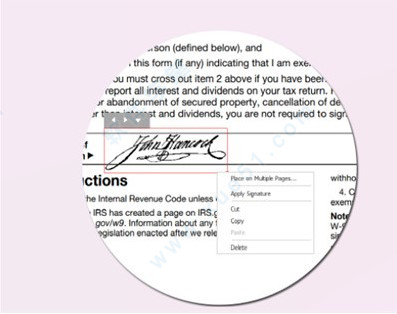
8、福昕管理控制台-对福昕PDF编辑器进行授权管理
支持管理用户、创建用户组、添加和删除用户。可部署单点登录(SSO)和活动目录(AD)服务,安全访问用户信息。
对用户或用户组进行分配授权。
对用户或者批量用户撤销授权。
查看已购买的福昕产品的授权总数以及已分配的授权数。
即时更新产品授权信息。
该功能服务为单独订购的产品,须在有部署福昕高级PDF编辑器的授权的前提下订购。
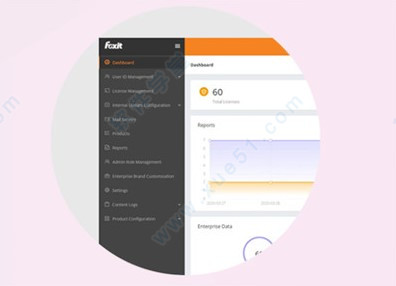
福昕pdf编辑器个人版安装教程
1、下载软件压缩包后先进行解压,双击exe文件,如下图所示;

2、弹出下图情况,点击安装就可以快速的进行安装,默认安装在C盘,想要改变软件安装路径,单击右下角的安装选项,将同一勾选上,在选择软件安装路径,确认软件安装路径后在点击安装即可。
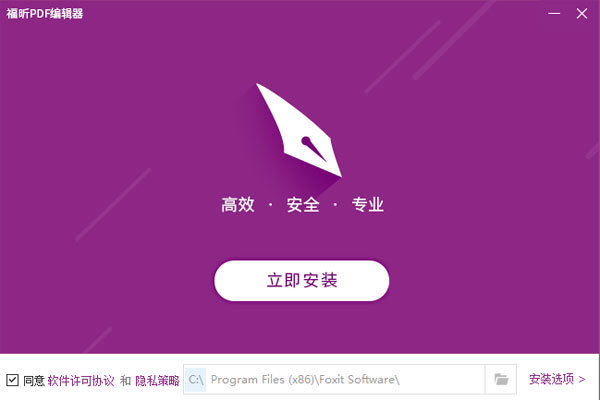
3、等待软件安装,弹出下图情况即为软件安装成功。
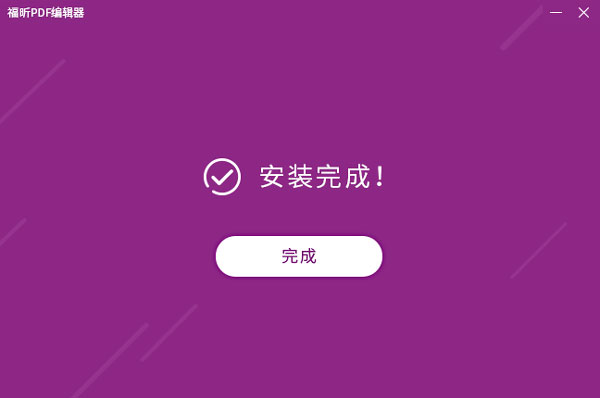
4、双击运行软件。
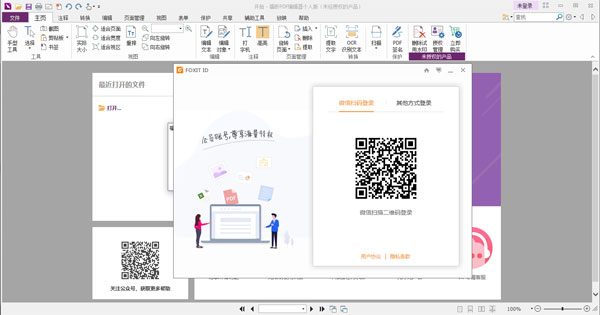
福昕pdf编辑器个人版使用教程
怎么编辑文字
1.新打开的文件我们是无法编辑文字的,鼠标点击文字也没有反应
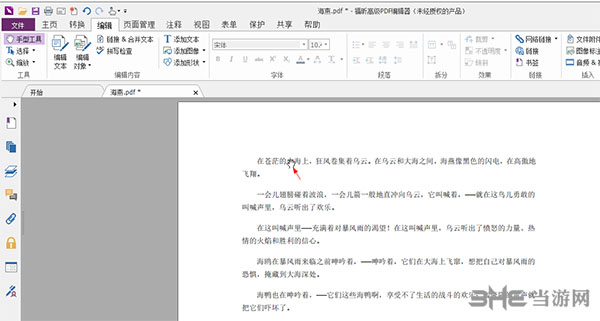
2.我们进入编辑菜单栏,然后点击编辑文本
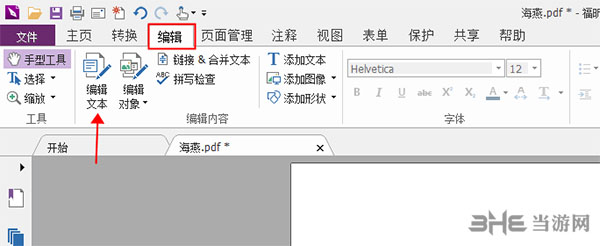
3.然后图中的每一段文本都会被框起来,现在就可以编辑文字了
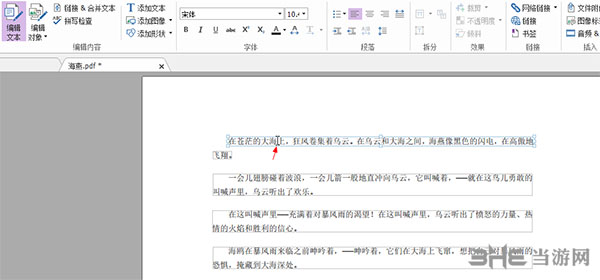
4.当然我们还可以选择添加文本功能,在文件中加入新文本
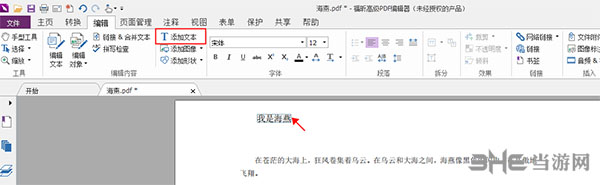
怎么去除水印
1.打开文件我们可以看到一个大的水印
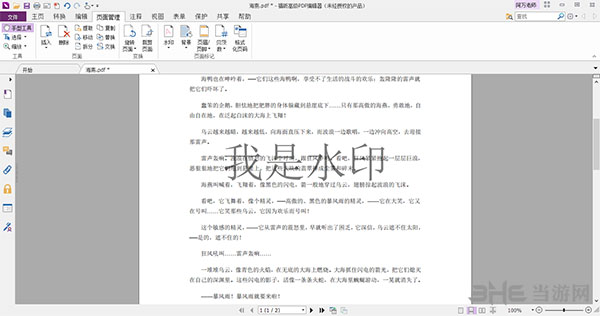
2.进入页面管理菜单栏,找到水印功能
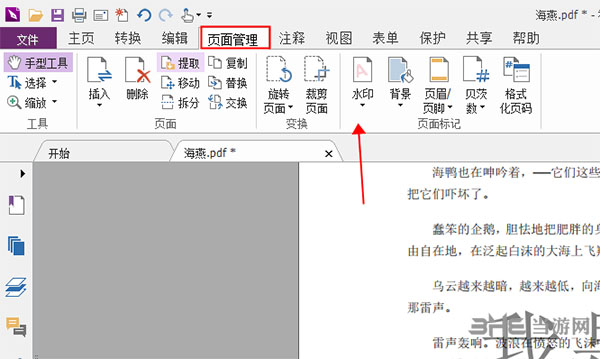
3.点击水印出现下拉条,我们点击其中的全部移除
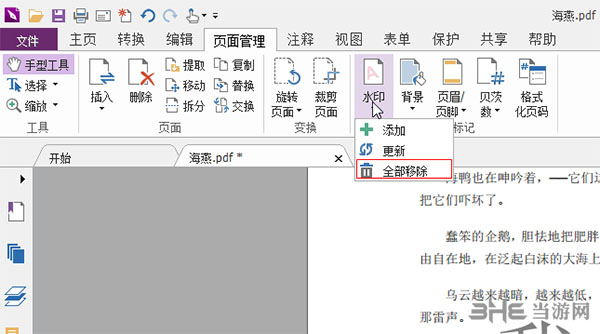
4.这时候弹出提示框,点击是
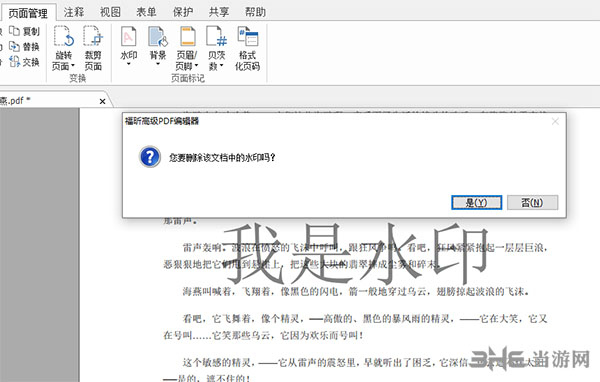
5.如图所示,文件中的水印就被去掉了
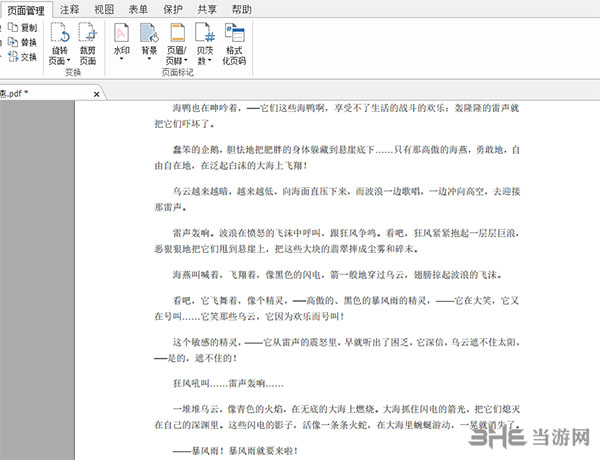
如何删除页面
1.有时候文件会有多余的页面我们需要删除的

2.点击软甲最左边工具栏中的三个之纸张样式的按钮,就会弹出页面的缩略图
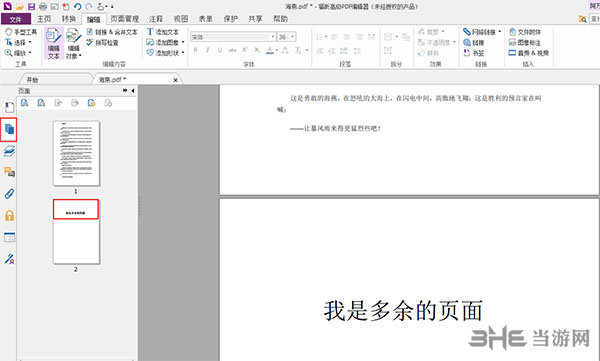
3.找到需要删除的页面右键点击,选中其中的删除页面选项
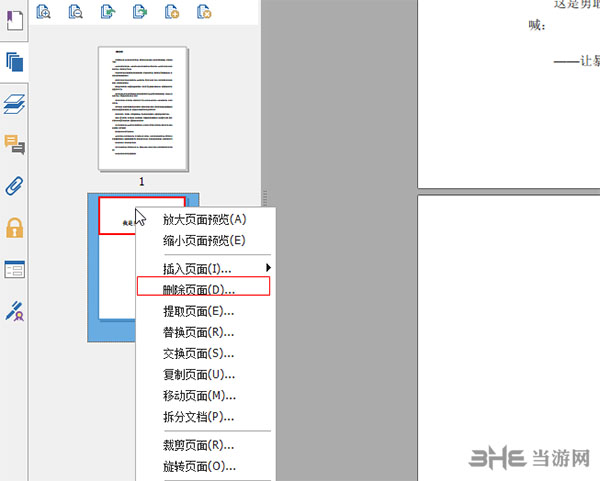
4.输入要删除的页码,如果是要删除多个页面的话需要用英文输入法的逗号隔开,再输入页码,然后点击确定
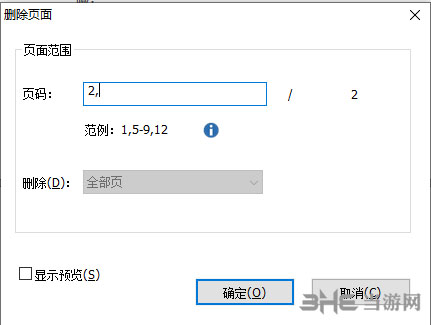
5.如图所示,多余不需要的页面就已经被删除了
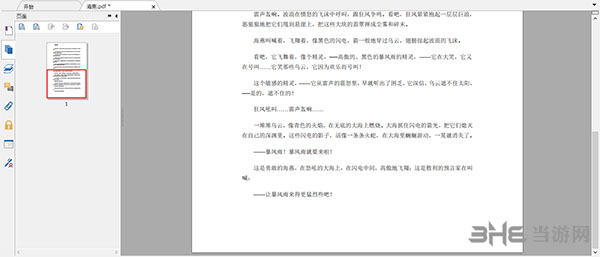
福昕pdf编辑器个人版快捷键大全
Alt+3:手型工具
Alt+6:选择文本和图像
Ctrl+0:适合页面
Ctrl+2:适合宽度
Ctrl+4:重排
Ctrl+Shift+-:向左旋转
Ctrl+Shift++:向右旋转
Ctrl+Shift+D:删除
Ctrl+D:文档属性
Ctrl+Shift+Z:重做
Ctrl++:缩放
Shift+F3:查找上一个
F3:查找下一个
Ctrl+T:搜索&替换
Alt+Left:上一视图
Alt+Right·:下一视图
Home:首页
Ctrl+Page Down:下一页
Ctrl+Page Up:上一页
End:末页
Ctrl+G:页码
Ctrl+H:阅读模式
Ctrl+6:文本查看器
Ctrl+5:线宽
Ctrl+Shift+U:Touch up阅读顺序
F1:用户手册
F11:全屏
F4:显示导航面板中的按钮
Ctrl+F:查找
同类推荐
-
迅捷PDF编辑器 V1.2绿色版
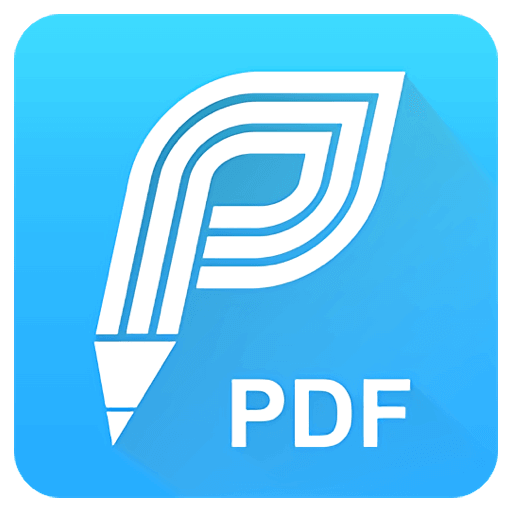
2021-12-03
立即下载 -
迅捷PDF编辑器 V1.2中文版
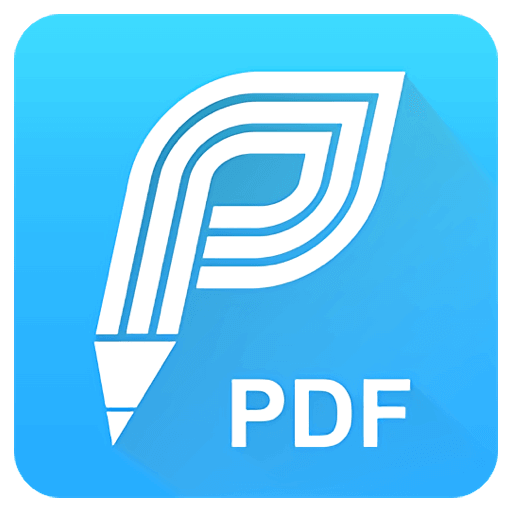
2021-12-03
立即下载 -
福昕PDF编辑器 v11.2.0.53415个人版

2021-11-27
立即下载 -
福昕PDF编辑器 v11.2.0.53415最新版

2021-11-27
立即下载 -
Ashampoo PDF Pro(PDF编辑器)v3.0.2官方版

2021-11-15
立即下载 -
福昕PDF编辑器 v10.0.221 全能版

2020-12-01
立即下载
相关文章
-
如何插入TXT?迅捷PDF编辑器插入TXT的方法
2021-12-06 -
迅捷PDF编辑器如何编辑PDF文件图像内容?
2021-12-06 -
迅捷PDF编辑器如何设置PDF页面布局?
2021-12-06 -
迅捷PDF编辑器如何添加或修改注释?
2021-12-06 -
迅捷PDF编辑器如何对文档添加便贴?
2021-12-06 -
迅捷PDF编辑器如何更改PDF文件中内容?
2021-12-06 -
福昕PDF编辑器如何添加页码?福昕PDF编辑器添加页码的技巧
2021-11-27 -
福昕PDF编辑器如何把PDF转为Excel?
2021-11-27 -
福昕PDF编辑器如何填写编辑PDF表单?
2021-11-27 -
福昕PDF编辑器如何将多个PDF合为一个PDF文档?
2021-11-27











